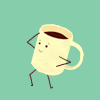Excel是一款功能强大的表格工具,在使用Excel进行数据统计时,可能会在表格中添加公式,但是有些时候怕不小心将有公式的单元格修改掉,那么我们可以对带有公式的单元格进行保护,那么具体该怎么做呢?下面一起来看看Excel对带有公式的单元格进行保护的方法。
在Excel中怎么对带有公式的单元格进行保护?
1、小编以目前在使用的表格为例,为大家演示。Ctrl+A选定全部单元格,点击右键--设置单元格式--保护--锁定前面的勾去掉,点击确定。


2、比较关键的一步,点击查找和选择--公式。大家可以看到,带有公式的单元格都已经被选中。

3、再次点击查找和选择--定位条件,跳出定位条件的对话框,点击公式,然后确定。


4、再选定的带有公式的单元格上点击右键--设置单元格格式--保护--锁定--确定。


5、点击审阅--保护工作表--确定,此时跳出保护工作表的对话框,可以在密码中输入密码或根据自己的需要在相对的选项目前打勾。此时,效果已经出来了,带公式的单元格已经被锁定,而其他单元格可以编辑。

以上就是在Excel中对带有公式的单元格进行保护的方法,这样一来就不怕公式被修改了!
推荐您阅读更多有关于“”的文章